cdr软件对图形进行角度标注
1、【第一步】打开CorelDRAW X6软件,点击新建空白文档,接着点击确认即可。
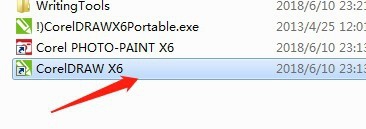
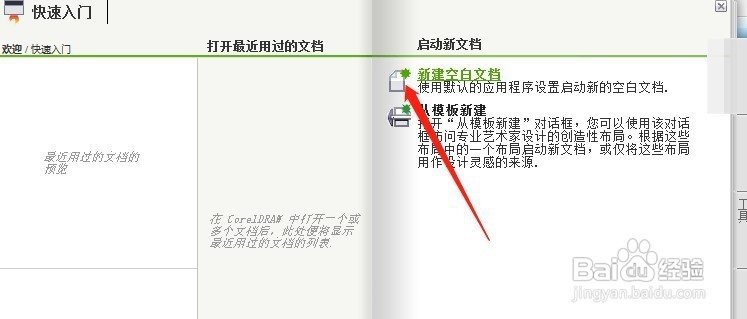
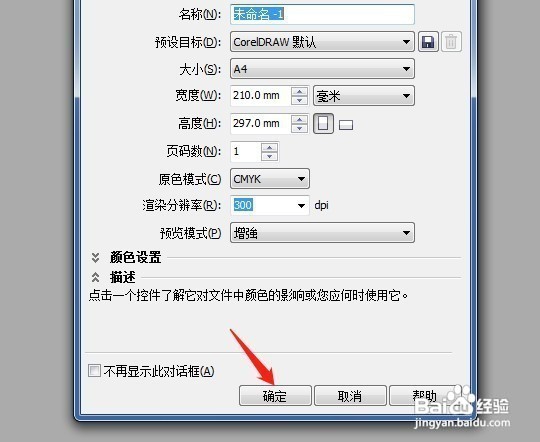
2、【第二步】在工具栏中点选矩形工具,画出一个矩形,调整好大小和颜色。

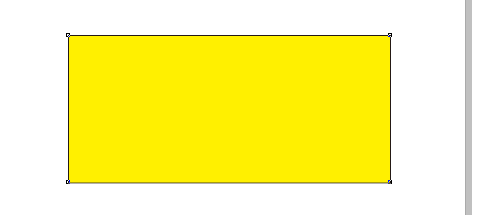
3、【第三步】图形选中状态下,选择度量工具的角度量。

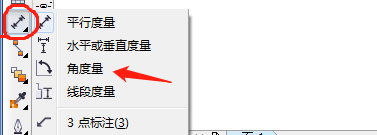
4、【第四步】选择好度量工具后,点击一个角点,摁住左键不放,沿着一条边拖拉,一定距离后松开,在往矩形另一边拖动到位置点击确认即可。


5、【第五步】分别对标注线、字体大小进行调整,觉得合适即可。

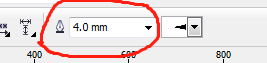
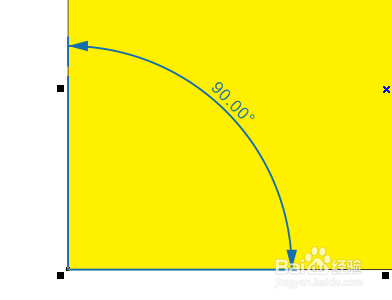
声明:本网站引用、摘录或转载内容仅供网站访问者交流或参考,不代表本站立场,如存在版权或非法内容,请联系站长删除,联系邮箱:site.kefu@qq.com。
阅读量:53
阅读量:76
阅读量:141
阅读量:175
阅读量:69